笔记本如何重装Win10系统
- 分类:Win10 教程 回答于: 2023年02月01日 09:45:19
工具/原料:
系统版本:windows10系统
品牌型号:华为MateBook 14
软件版本:小白一键重装系统工具v2290、
老毛桃u盘启动盘制作工具方法/步骤:
方法一:使用小白装机工具在线重装
1.打开电脑下载安装好的小白一键重装系统工具的主页界面面,找到win10系统进行下载,点击右侧“安装此系统”,点击下一步。
2.装机工具将会开始加载镜像文件资料和驱动,请大家耐心等待下载完成。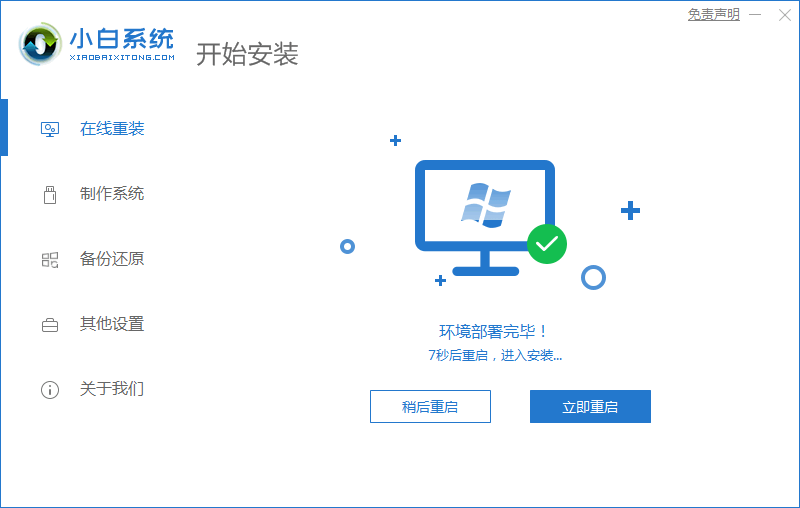
3.系统环境部署完毕之后,点击立即重启。
4.在重启电脑的途中会进入到如以下界面,选择带有pe的选项按回车键进入。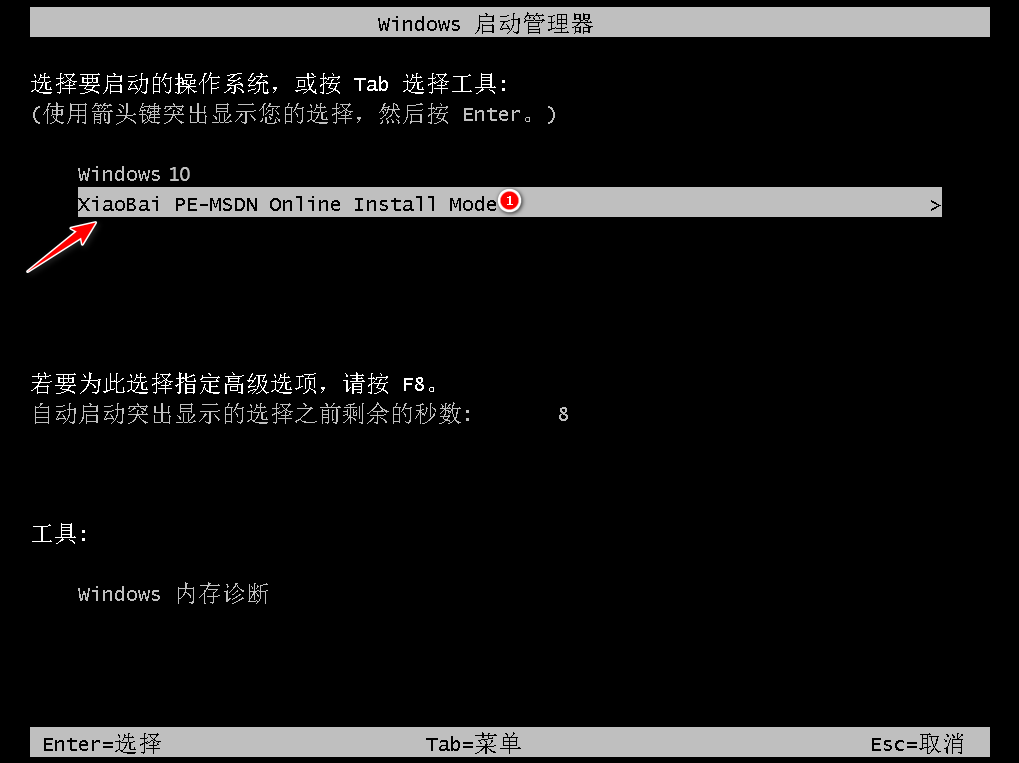
5.装机工具此时就会自动安装系统,耐心等待系统安装完成。
6.系统安装完成之后,再次点击立即重启电脑。
7.电脑重启进入新的页面时,即笔记本电脑系统重装win10完成啦。
方法二:使用U盘重装
1、插入一个8g以上的空u盘到电脑接口,下载并打开老毛桃u盘启动盘制作工具,默认设置,点击“一键制作成USB启动盘”。
2、通过bios快捷键进入boot页面,设置u盘为第一启动,然后重启。
3、 然后通过键盘上的上下键来选择【1】回车进入PE桌面。
4、然后,打开老毛桃一键装机软件,选择系统镜像安装到系统盘c盘,点击执行。
5、 完成后将U盘拔出,重启电脑,直至电脑进入Windows系统界面则表示u盘装系统成功。
总结:
方法一:使用小白装机工具在线重装
1、先打开工具选择win10系统进行下载;
2、下载完成后将电脑重启;
3、重启电脑进入pe后装机工具会自动安装系统;
4、系统安装完成后将电脑重启;
5、当重启进入新的界面时安装就完成了。
方法二:使用U盘重装
1、插入U盘,打开老毛桃,制作U盘启动盘;
2、进入BIOS设置U盘启动,重启电脑进入pe系统;
3、打开老毛桃,选择镜像文件安装到C盘;
4、拔出U盘,重启电脑进入新系统桌面。
 有用
26
有用
26


 小白系统
小白系统


 1000
1000 1000
1000 1000
1000 1000
1000 1000
1000 1000
1000 1000
1000 1000
1000 1000
1000 1000
1000猜您喜欢
- 小编教你win10快速启动怎么关闭..2019/05/31
- 自己怎么装win10系统的方法2022/01/12
- 如何设置打印机共享,小编教你局域网打..2018/02/09
- 联想电脑重装系统步骤win10安装教程..2022/06/14
- win10界面大小怎么调整2023/01/02
- acer笔记本重装系统win102022/12/07
相关推荐
- 联想电脑win10开机提示invalid怎么办..2021/03/07
- win10系统如何安装2021/01/14
- 电脑win10会自动更新win11吗2022/01/28
- 如何重装系统win102022/12/10
- win10电脑录屏快捷键是什么2021/02/11
- win10显卡驱动安装失败怎么办..2021/01/14

















